Maison >Tutoriel système >Série Windows >Comment faire un clic droit sur Actualiser dans Win11
Comment faire un clic droit sur Actualiser dans Win11
- WBOYWBOYWBOYWBOYWBOYWBOYWBOYWBOYWBOYWBOYWBOYWBOYWBavant
- 2023-12-28 14:29:561583parcourir
L'actualisation est une opération que nous effectuons souvent lorsque nous utilisons des ordinateurs. L'actualisation peut afficher rapidement nos paramètres d'interface, d'affichage, d'icônes et d'autres propriétés. Cependant, de nombreux amis constatent qu'il n'y a pas d'actualisation dans le menu contextuel lors de l'utilisation de Win11. , en effet, Win11 ajoute un menu qui doit être saisi avant de pouvoir être actualisé.
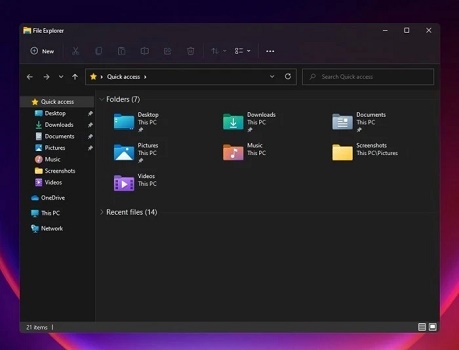
Comment faire un clic droit pour actualiser dans win11
1 Dans le système win11, le menu contextuel a été modifié, et nous ne pourrons pas trouver d'actualisation lorsque nous cliquons avec le bouton droit sur un espace vide. .
2. Au lieu de cela, nous devons trouver « Afficher plus d'options » en bas du menu contextuel
3 Après avoir entré « Afficher plus d'options », vous pouvez trouver Actualiser.
4. De plus, nous n'avons pas besoin d'utiliser le bouton droit pour actualiser. Si nous voulons actualiser, appuyez simplement sur « F5 » sur le clavier.
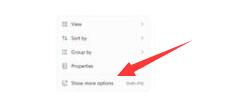
Ce qui précède est le contenu détaillé de. pour plus d'informations, suivez d'autres articles connexes sur le site Web de PHP en chinois!

